发布日期:2019-10-11 作者:深度系统 来源:http://www.05381.com
你是否遇到过关于对win10系统win10系统电脑添加打印目录的操作方法设置的方法,在使用win10系统的过程中经常不知道如何去对win10系统win10系统电脑添加打印目录的操作方法进行设置,有什么好的办法去设置win10系统win10系统电脑添加打印目录的操作方法呢?在这里小编教你只需要首先,咱们同时按下win+R打开电脑的运行窗口,然后在窗口中输入命令:dir> contents.txt并单击回车,这时候咱们会发现自己想要打印的文件夹中会多出一个叫做contexts.txt的文件,咱们直接将该文件打开并打印就搞定了。下面小编就给小伙伴们分享一下对win10系统win10系统电脑添加打印目录的操作方法进行设置的详细步骤:
首先,咱们同时按下win+R打开电脑的运行窗口,然后在窗口中输入命令:dir> contents.txt并单击回车,这时候咱们会发现自己想要打印的文件夹中会多出一个叫做contexts.txt的文件,咱们直接将该文件打开并打印就可以了!
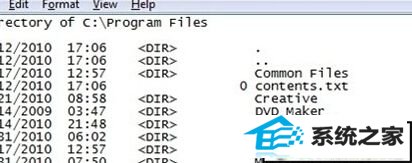
上述的方法虽然简单,但是却无法长久有效,也就是说,咱们每次需要打印的时候,都要这样才可以,不过还有一种方法是可以一劳永逸的!
咱们来到win10电脑的桌面,然后新建一个文件,在文件中输入如下的内容:
@echo off
dir %1 /-p /o:gn > "%temp%Listing"
start /w notepad /p "%temp%Listing"
del "%temp%Listing"
exit
之后咱们选择另存为,然后将该文件重命名为printdir.bat。
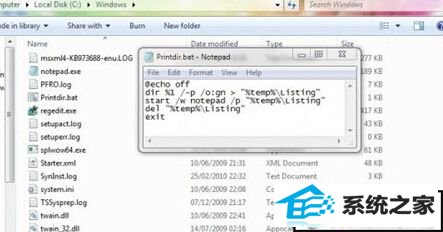
接下来双击打开计算机,然后在搜索框中输入C:windows并单击回车,接下来咱们将刚刚新建的文件复制到这个位置。
最后一步,咱们再次打开电脑的运行窗口,然后在窗口中输入%AppdATA%MicrosoftwindowssendTo并单击回车即可。
本站发布的系统与软件仅为个人学习测试使用,不得用于任何商业用途,否则后果自负,请支持购买微软正版软件!
Copyright @ 2020 深度系统版权所有